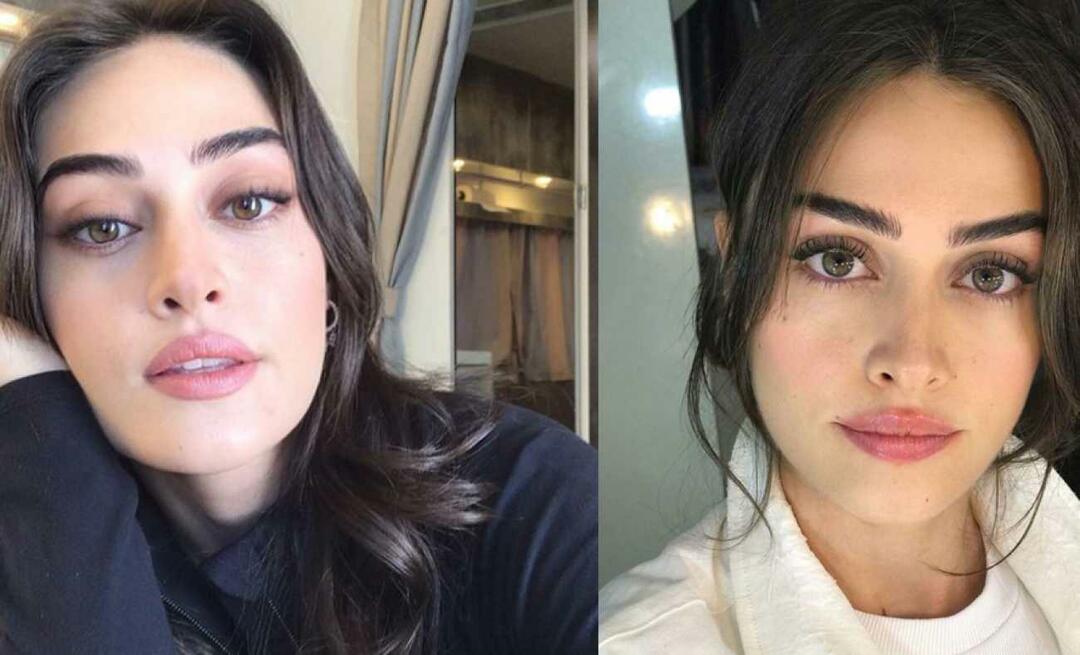Windows 10'da Gizli Dosya ve Klasörleri Gösterme
Microsoft, Windows 10 / / March 19, 2020
Microsoft, kullanıcıların yanlışlıkla silmelerini önlemek için Windows'daki önemli uygulama dosyalarını ve klasörlerini gizler. Ancak erişime ihtiyacınız varsa, nasıl görüntüleyecekleri aşağıda açıklanmıştır.
Microsoft, varsayılan olarak, kullanıcıların yanlışlıkla silmelerini engellemek için önemli uygulama dosyalarını ve klasörlerini gizler. Ancak, teknoloji konusunda bilgiliyseniz ve uygulamalar için dosyaları değiştirmeniz gerekiyorsa veya sorun giderme işlemi gerçekleştiriyorsanız, gizli olan belirli öğelere erişmeniz gereken zamanlar vardır.
Bu yeni bir uygulama değil Windows 10 herhangi bir yöntemle. Bazı dosya ve klasörler Windows'un önceki tüm sürümlerinde gizlenmiştir.
Windows 10'da Gizli Dosyaları ve Klasörleri Gösterme
Dosya ve Klasörler seçeneklerine erişmek, olduğundan daha kolay Windows 7. Tabii ki, tüm Windows'larda olduğu gibi, belirli bir noktaya ulaşmanın birden fazla yolu vardır. Ancak burada, önceki sürümlerden yeni Kontrol Paneli olmaya yönelik Ayarlar uygulamasını kullanarak bunu nasıl yapacağınızı göstereceğim.
Ayarlar uygulamasını başlatın ve Arama alanında başlayın yazıyor:gizli dosya ve klasörleri göster. Ulaşana kadar "gizli", sonucun göründüğünü görmelisiniz.
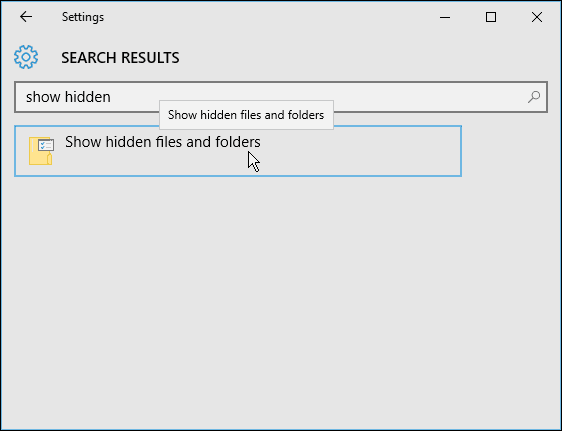
Windows'un önceki sürümlerinde gördüğünüz Dosya ve Klasör seçenekleri iletişim kutusu Görünüm sekmesine açılır. Oradan seçin “Gizli dosyaları, klasörleri ve sürücüleri göster” ve Tamam'ı tıklayın.
Burada gizli sistem dosyalarının görünmesini de sağlayabilirsiniz, ancak sorun giderme veya derin bir şeye erişmeniz gerekmedikçe Windows 10, Onları gizli bırakmanızı tavsiye ederim.
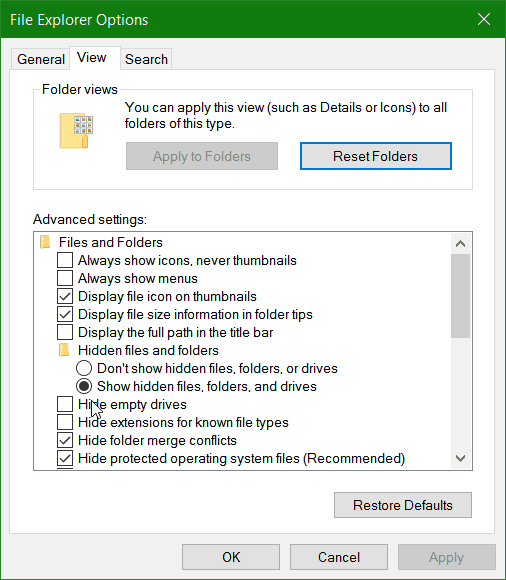
İşte yaklaşan Windows 10 Yıldönümü Güncellemesi'ndeki (bu yaz nedeniyle) Ayarlar uygulamasına bir göz atacağım. yeni Karanlık mod.
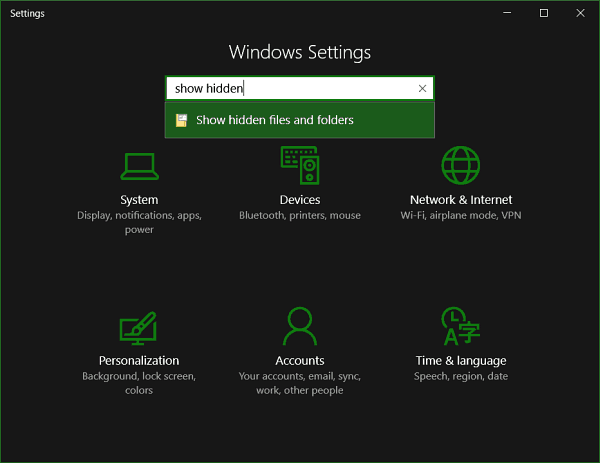
Yukarıda gösterilen adımları kullanırsanız, gizli dosya ve klasörler her zaman görünür. Ancak, gerektiğinde belirli bir dizinde bunları göstermek için Dosya Gezgini'ni kullanabilirsiniz. Şeritte, Görünüm sekmesini seçin ve ardından Gizli öğeler Göster / gizle bölümünde.
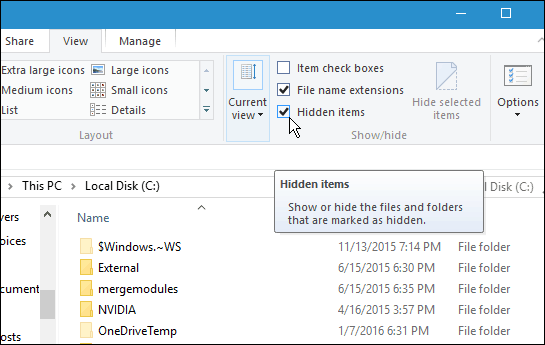
Bu, bir şey yapmak için bu gizli dosyalara ve klasörlere ne zaman erişmeniz gerektiğini bilmek için iyi bir ipucu. Örneğin, Windows 10 Spotlight kilit ekranı resimlerini kaydetme, gizli klasörlere erişmeniz gerekir.
Windows 10'da dosya ve klasör kullanma hakkında daha fazla bilgi için, Windows 10'da Dosya Gezgini ile dosyaları ve klasörü yönetme.